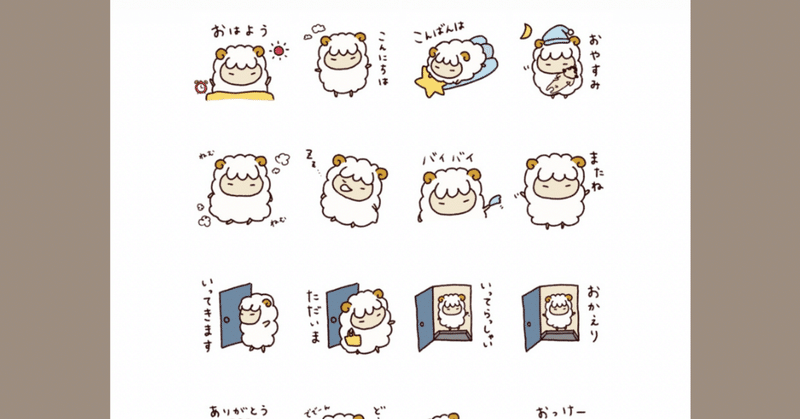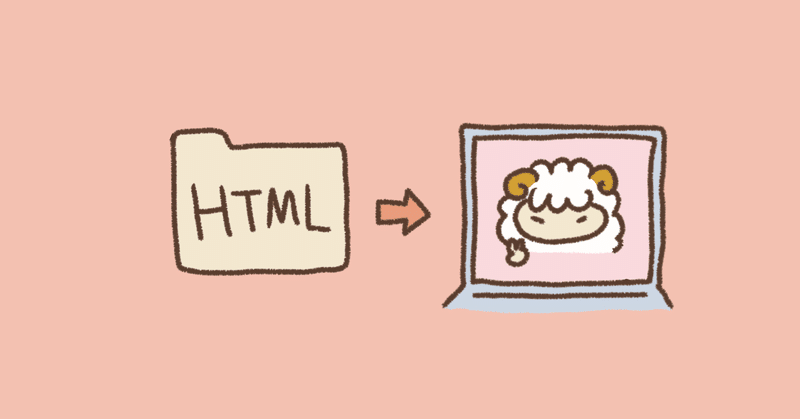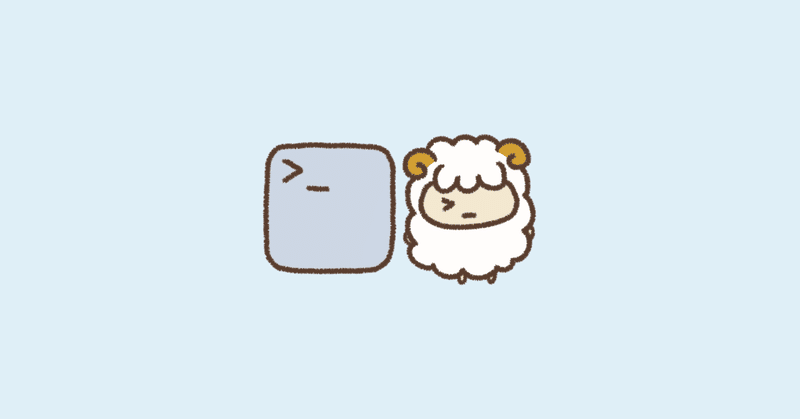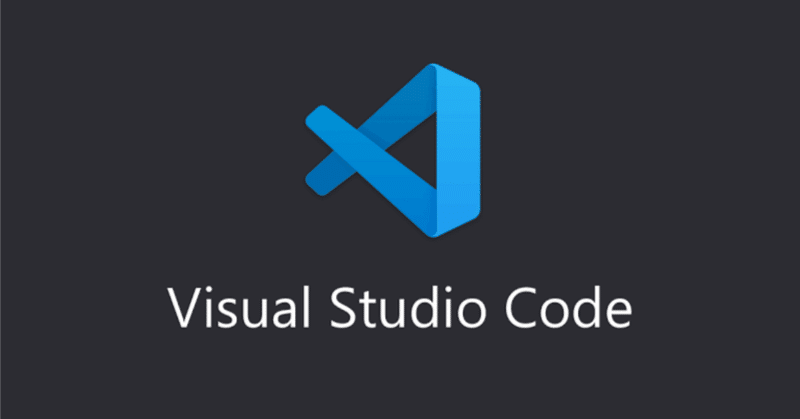記事一覧
【初心者向け】CDN経由でBootstrapを使用する方法
Bootstrapとは,ウェブサイトやウェブアプリケーションの開発を容易にするためのフリーかつオープンソースのフロントエンドフレームワークです.
HTML,CSS,JavaScriptのコンポーネントを提供し,レスポンシブなウェブデザインを簡単に実装できるように設計されています.
例えるなら,美しいウェブサイトを簡単に作れる道具箱のようなものです.
Bootstrapには,ウェブサイトの見た目を
【VSCode】HTML/CSSをブラウザ表示する方法
まず,VSCodeを開いて,拡張機能「Live Server」をインストールします.
「Live Server」は,ローカルサーバを立ち上げ,リアルタイムでWebページの変更をブラウザに表示します.
HTMLやCSSを編集すると,自動でページをリロードし,変更を反映してくれます.
インストールしたら,ブラウザ表示したいHTMLファイルが入っているフォルダを開きます.
フォルダからHTMLファイ